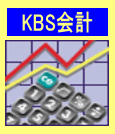
決算処理
|
|
||
|
決算処理 |
||
■一般的な決算書作成のための決算手続きについて
1、元帳から合計残高試算表を作成する
2、決算整理仕訳を登録する
・棚卸の仕訳の入力
①前期末の商品棚卸高を「期首商品棚卸高」勘定へ振り替えます。相手勘定には「商品」勘定を使用します。
前期末商品棚卸高 100,000 当期末商品棚卸高 200,000
②当期の売上原価を確定するため、当期末の商品棚卸高を「期末商品棚卸高」勘定に振り替えます。相手勘定は①と同様に「商品」勘定です。
期首商品棚卸高 100,000 商品 100,000
商品 200,000 期末商品棚卸高 200,000
・減価償却費の計上
[減価償却費仕訳登録]ボタンをクリックすると、自動的に仕訳が登録されます
3、決算整理後の合計残高試算表を作成する
4、帳簿を締める
5、損益計算書、貸借対照表を作成する
■決算処理のプログラミング
[決算処理]ボタンをクリックすると、その時点で登録されている仕訳内容で合計残高試算表。損益計算書、貸借対照表を作成します。
この時点では決算仕訳を登録していない場合は、貸借対照表の借方合計、貸方合計は一致しません(利益、損金合算が必要)
1、合計残高試算表の作成
①仕訳台帳から該当する使用勘定科目台帳の勘定科目の借方、貸方の合計を求める
②使用勘定科目台帳の勘定科目の期首残高、借方合計、貸方合計を元に、期末残高を計算する
③合計残高試算表の表示
2、損益計算書の作成
①勘定科目の大分類が「経常損益」または「特別損益」の勘定科目を対象に、残高が0でない勘定科目は勘定科目、金額を表示します
②当期利益、損金を計算して表示します
3、貸借対照表の作成
①勘定科目台帳の小分類が「現金預金」で合計金額を求めます
②資産、負債、資本の勘定科目と金額を表示します
|
決算仕訳入力 |
|
|
|
[決算処理]ボタンを押した時点で、決算仕訳入力有無に係らず、決算処理が自動的に行われ、合計残高試算表他財務諸表が表示されます ここでは決算仕訳訳を入力します 決算仕訳は定型仕訳に登録してありますが、必要に応じて定型仕訳を登録してください コマンド説明 [編集]編集モードに設定します [減価償却費仕訳登録] [終了]
|
|
合計残高試算表 |
|
|
|
合計残高試算表を表示します |
|
決算報告書 |
|
|
|
税務署に提出する決算報告書を印刷します 損益計算書は報告書形式で印刷します 印刷する財務諸表にチェックを入れ、用紙サイズ、元号、西暦をお選びください □全て選択 下記の全てのチェックをオン コマンド [印刷]決算報告書を印刷 |
|
貸借対照表 |
|
|
|
貸借対照表 |
|
損益計算書 |
|
|
|
損益計算書 |
|
販売費及び一般管理費報告書 |
|
|
|
販売費及び一般管理費内訳書 |
|
製造原価報告書 |
|
|
|
製造原価報告書 |
|
各種帳票印刷、CSVファイル作成 |
|
|
|
財務諸表を印刷します また、エクセル等でグラフ表示が可能なように、CSVファイル形式での出力を行います <各種帳票印刷> 印刷する財務諸表をチェックボタンをオン後、[印刷] □全て選択 下記の全てのチェックをオン <CSVファイル作成> □チェックボタンをオン後、[CSVファイル作成] 貸借対照表、損益計算書(5年)
|